Win10系統如何禁止IE瀏覽器自動跳轉EDGE瀏覽器?雖然微軟已經出了最新的edge瀏覽器,但許多老用戶還是喜歡使用IE瀏覽器,但是當我們打開IE瀏覽器的時候,會自動跳到edge瀏覽器,這要怎麼解決呢?很多小夥伴不知道怎麼詳細操作,小編下面整理了Win10系統禁止IE瀏覽器自動跳轉EDGE瀏覽器步驟,如果你有興趣的話,跟著小編一起往下看看吧!

1、先開啟IE瀏覽器,點選右上角的齒輪按鈕選擇Internet設定;
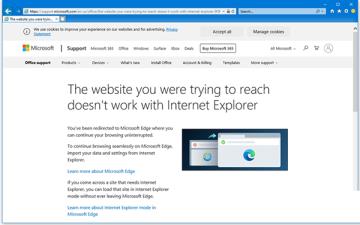
2、開啟Internet設定後點選進階然後向下捲動到瀏覽;
3、在瀏覽選項裡找到啟用第三方瀏覽器擴展選項,該選項預設為開啟,當我們將其取消勾選再儲存即可阻止自動跳轉。
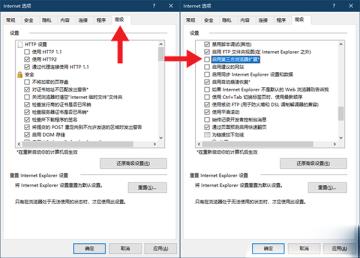
注意:此操作後需要重新啟動電腦才可生效,因此在沒有重新啟動前即便取消勾選開啟部分網站依然還會繼續自動跳轉喔。
要注意的是並不是所有網頁都會跳轉,只有這個網站在微軟資料庫中的話才會哦。
以上是Win10系統如何禁止IE瀏覽器自動跳轉EDGE瀏覽器的詳細內容。更多資訊請關注PHP中文網其他相關文章!




